Kaip išjungti duomenų registravimą „Windows 10“.
Įvairios / / November 28, 2021
Kaip išjungti duomenų registravimą „Windows 10“: Duomenų registravimas – tai didelių korporacijų privačių vartotojų duomenų rinkimas tam tikrą laikotarpį, kad šie duomenys būtų analizuojami siekiant asmeninės naudos. Taigi duomenų registravimas yra rimta privatumo problema, apie kurią dauguma vartotojų nežino, o „Microsoft“ to nežino. Skirtingai nuo „Windows 10“ įdiegimo, „Microsoft“ verčia vartotojus prisijungti prie kompiuterio naudojant „Microsoft“. sąskaita. Trumpai tariant, jums reikės aktyvaus interneto ryšio ir tokiu būdu didelės korporacijos gali lengvai šnipinėti jūsų privačius duomenis.
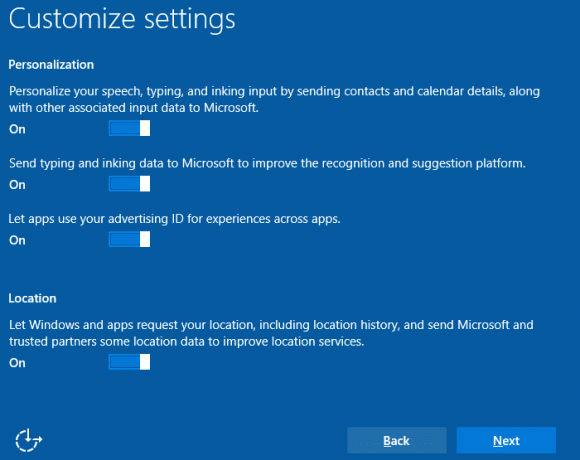
Prieš „Windows 10“ vartotojai paprastai galėjo prisijungti prie savo kompiuterio naudodami vietinę paskyrą ir jiems prisijungti nereikėjo aktyvaus interneto ryšio. Daugelis vartotojų nesuvokia, kad gali nustatyti „Windows 10“ nenaudodami „Microsoft“ paskyros, tačiau taip yra todėl, kad ši parinktis yra sumaniai paslėpta. Bet kokiu atveju, negaišdami laiko, pažiūrėkime, kaip išjungti duomenų registravimą sistemoje „Windows 10“, naudodami toliau pateiktą vadovą.
Turinys
- Kaip išjungti duomenų registravimą „Windows 10“.
- Diegdami „Windows 10“ išjunkite duomenų registravimą
- Prisijunkite naudodami vietinę paskyrą, o ne „Microsoft“ paskyrą
- Išjunkite duomenų registravimą „Microsoft Edge“.
- Išjungti Cortana duomenų registravimą
- Išjunkite duomenų registravimą per registro rengyklę
- Išjungti duomenų registravimą per grupės strategijos rengyklę
Kaip išjungti duomenų registravimą „Windows 10“.
Būtinai sukurti atkūrimo tašką tik tuo atveju, jei kas nors negerai.
1. Norėdami atidaryti, paspauskite „Windows“ klavišą + I Nustatymai tada spustelėkite Privatumas.

2. Kairiajame meniu pasirinkite Generolas.
3. Dabar iš dešiniojo lango, išjungti / išjungti privatumo parinktis kurių nepatvirtinate, pvz., reklamavimo ID, duomenų siuntimas „Microsoft“ apie jūsų įvedimą / klaviatūros registravimą, svetainės, pasiekiančios jūsų duomenis, programos, pasiekiančios jūsų duomenis, vieta ir kt.
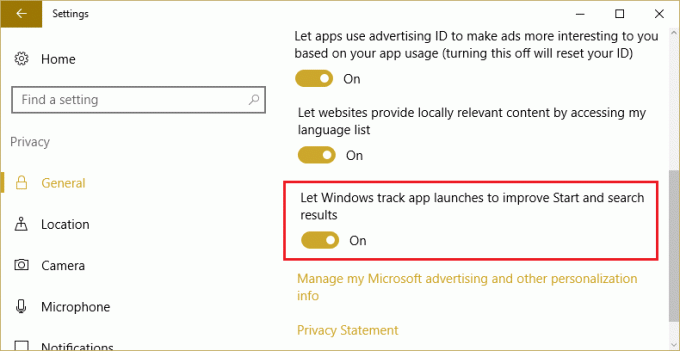
4. Dar kartą kairiajame lange pasirinkite Atsiliepimai ir diagnostika.
5. Po dešiniojo lango lango rinkinys Diagnostikos duomenys į pagrindinį ir grįžtamojo ryšio dažnis į Niekada.

6. Iš naujo paleiskite kompiuterį, kad išsaugotumėte pakeitimus.
Diegdami „Windows 10“ išjunkite duomenų registravimą
1. Kai įdiegiate „Windows 10“, jums suteikiama galimybė naudoti bet kurį iš jų Express Settings arba tinkinkite šiuos nustatymus.
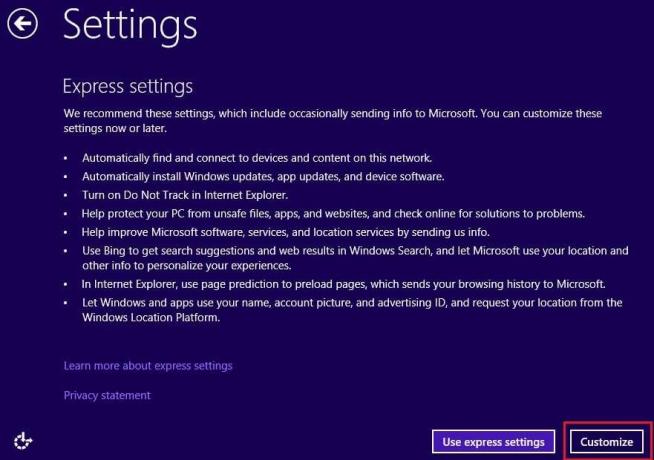
2.Pasirinkite Tinkinti ir tada spustelėkite Neturi paskyros parinkties.
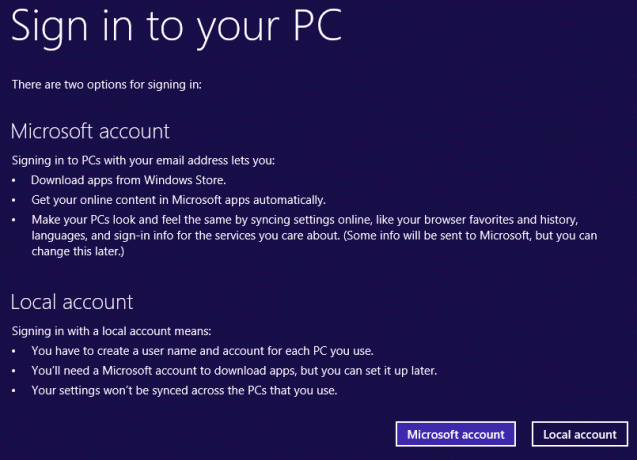
3.Įveskite vietinės paskyros informaciją ir tęsti „Windows 10“ diegimą.
Prisijunkite naudodami vietinę paskyrą, o ne „Microsoft“ paskyrą
1. Paspauskite Windows Key + I, kad atidarytumėte nustatymus spustelėkite Paskyros.

2. Kairiajame meniu spustelėkite Jūsų informacija.
3. Dabar spustelėkite Vietoj to prisijunkite naudodami vietinę paskyrą.

4. Įveskite savo „Microsoft“ paskyros slaptažodis ir spustelėkite Pirmyn.
5.Nustatykite vietinės paskyros vartotojo vardą ir slaptažodį ir spustelėkite Pirmyn.

6. Galiausiai spustelėkite Atsijungti ir baigti.
Išjunkite duomenų registravimą „Microsoft Edge“.
1. Atidarykite Microsoft Edge, tada spustelėkite trys taškai viršutiniame dešiniajame kampe.

2. Atsidariusiame meniu spustelėkite Nustatymai.
3. Slinkite žemyn, tada spustelėkite Pažangūs nustatymai.

4. Vėl slinkite žemyn, kol pamatysite Privatumas ir parinktys.
5.Skiltyje Privatumas ir parinktys išjunkite arba išjunkite šiuos nustatymus:
- Leiskite „Cortana“ man padėti „Microsoft Edge“.
- Kai rašau, rodyti paieškos ir svetainių pasiūlymus
- Puslapio numatymas
- Išmanusis ekranas
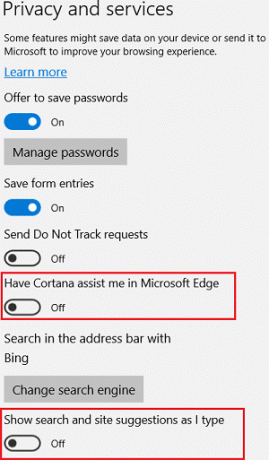
6. Iš naujo paleiskite kompiuterį, kad išsaugotumėte pakeitimus.
Išjungti Cortana duomenų registravimą
1. Paspauskite Windows Key + I, kad atidarytumėte nustatymus, tada spustelėkite Privatumas.

2. Kairiajame meniu spustelėkite Kalba, rašalas ir spausdinimas.
3. Dalyje Susipažinimas spustelėkite „Išjunkite kalbos paslaugas ir spausdinimo pasiūlymus“.
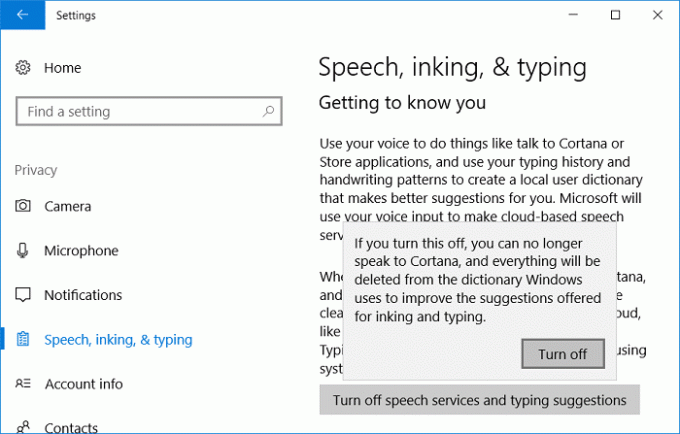
4. Dabar vėl grįžkite į meniu Nustatymai ir spustelėkite Cortana.
5. Kairiajame meniu spustelėkite Leidimai ir istorija.
8. Slinkite žemyn ir spustelėkite „Išvalyti įrenginio istoriją“ dalyje Istorija.

9. Iš naujo paleiskite kompiuterį, kad išsaugotumėte pakeitimus.
Išjunkite duomenų registravimą per registro rengyklę
1. Paspauskite „Windows“ klavišą + R, tada įveskite regedit ir paspauskite Enter.

2. Eikite į šį registro raktą:
HKEY_LOCAL_MACHINE\SOFTWARE\Microsoft\Windows\CurrentVersion\Policies\DataCollection
3. Būtinai pasirinkite DataCollection raktas tada dešinėje lango srityje dukart spustelėkite Leisti telemetriją.

4.Pakeiskite jo reikšmę į 0 ir spustelėkite Gerai.

5. Iš naujo paleiskite kompiuterį, kad išsaugotumėte pakeitimus.
Išjungti duomenų registravimą per grupės strategijos rengyklę
Pastaba: Šis metodas veiks tik Windows 10 Enterprise ir Professional leidimo vartotojams.
1. Paspauskite Windows klavišą + R, tada įveskite gpedit.msc ir paspauskite Enter.
2. Eikite į šį kelią:
Kompiuterio konfigūracija > Administravimo šablonai > „Windows“ komponentai > Duomenų rinkimo ir peržiūros versijos

3. Dabar dešinėje lango srityje dukart spustelėkite Leisti telemetriją tada pasirinkite Išjungti.
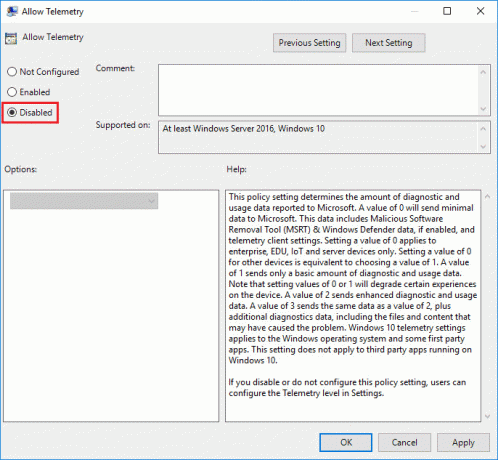
4.Spustelėkite Taikyti, po to OK.
5. Panašiai eikite į šį kelią gpedit lange:
Kompiuterio konfigūracija > Administravimo šablonai > „Windows“ komponentai > „OneDrive“.
6. Dešinėje lango srityje dukart spustelėkite Neleiskite „OneDrive“ naudoti failams saugoti.

7. Pasirinkite Įgalinta, tada spustelėkite Taikyti ir Gerai.

8. Iš naujo paleiskite kompiuterį, kad išsaugotumėte pakeitimus.
Rekomenduojamas:
- Pataisyti Šiame kompiuteryje trūksta vieno ar daugiau tinklo protokolų
- Kaip perjungti į planšetinio kompiuterio režimą „Windows 10“.
- Trūksta tinklo ryšiui reikalingų Windows lizdų registro įrašų
- Pataisykite didelį procesoriaus naudojimą paslaugų priegloboje: vietinė sistema
Tai jūs sėkmingai išmokote Kaip išjungti duomenų registravimą „Windows 10“. bet jei vis dar turite klausimų dėl šio įrašo, nedvejodami užduokite juos komentarų skiltyje.



